कोडी वेब इंटरफेस का उपयोग कैसे करें
कोडी(Kodi) एक शानदार ओपन-सोर्स और फ्री मीडिया प्लेयर है। बहुत से लोग कोडी(Kodi) के ऑनलाइन इंटरफेस से अनजान हैं, जो एक शानदार टूल है। कोडी वेब इंटरफ़ेस(Kodi Web Interface) एक अल्पज्ञात विशेषता है जो आपको अपने वीडियो संग्रह को कहीं भी एक्सेस करने की अनुमति देती है । Chorus2 , जिसे अभी एक नए संस्करण में अपडेट किया गया था, दूरस्थ स्थान से आपके (Chorus2)कोडी(Kodi) सिस्टम पर चल रहे वीडियो को नियंत्रित करने का एक शानदार तरीका है । यदि आपके स्मार्ट टीवी पर कोडी है और आप इसे अपने लैपटॉप से नियंत्रित करना चाहते हैं, या यदि आपके पास कोडी (Kodi)है , तो (Kodi)कोडी(Kodi) रिमोट एक्सेस इसे सरल बनाता है और इसके लिए किसी सॉफ़्टवेयर इंस्टॉलेशन की आवश्यकता नहीं होती है ।अपने डेस्कटॉप पर और अपने फ़ोन से अपनी फ़ाइलें ब्राउज़ करना चाहते हैं। इस कार्यक्षमता को स्थापित करने और उपयोग करने का तरीका जानने के लिए पढ़ना जारी रखें ताकि आप सीख सकें कि वेब इंटरफ़ेस के माध्यम से कोडी को कैसे संचालित किया जाए।(Kodi)

कोडी वेब इंटरफेस का उपयोग कैसे करें(How to Use Kodi Web Interface)
आप जितने चाहें उतने उपकरणों पर एक वेब इंटरफ़ेस खोला जा सकता है। यह तब उपयोगी होता है जब आपके आसपास मेहमान हों और आप उन्हें संगीत सुनने या फिल्में देखने के लिए कोडी(Kodi) की सुविधा देना चाहते हैं। बस(Simply) अपने दोस्तों को अपने वाई-फाई नेटवर्क में शामिल होने के लिए आमंत्रित करें और उन्हें वेब इंटरफेस पता प्रदान करें, और वे कोडी(Kodi) का भी उपयोग करने में सक्षम होंगे। वेब इंटरफेस का उपयोग करने से पहले अपने कोडी(Kodi) सिस्टम के रिमोट कंट्रोल को स्वीकार करना सबसे अच्छा होगा । यहां बताया गया है कि आप इसे कैसे कर सकते हैं।
1. विंडोज की दबाएं, (Windows key)कोडी(Kodi) टाइप करें और ओपन(Open) पर क्लिक करें ।
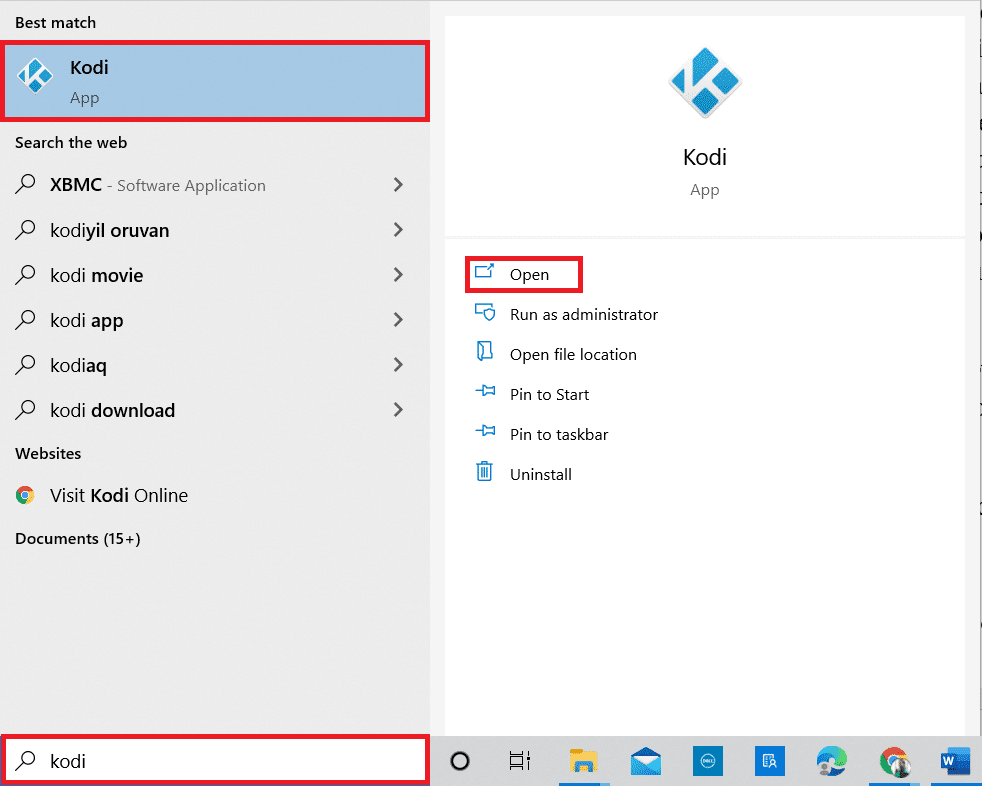
2. सेटिंग(Settings) आइकन पर क्लिक करें।
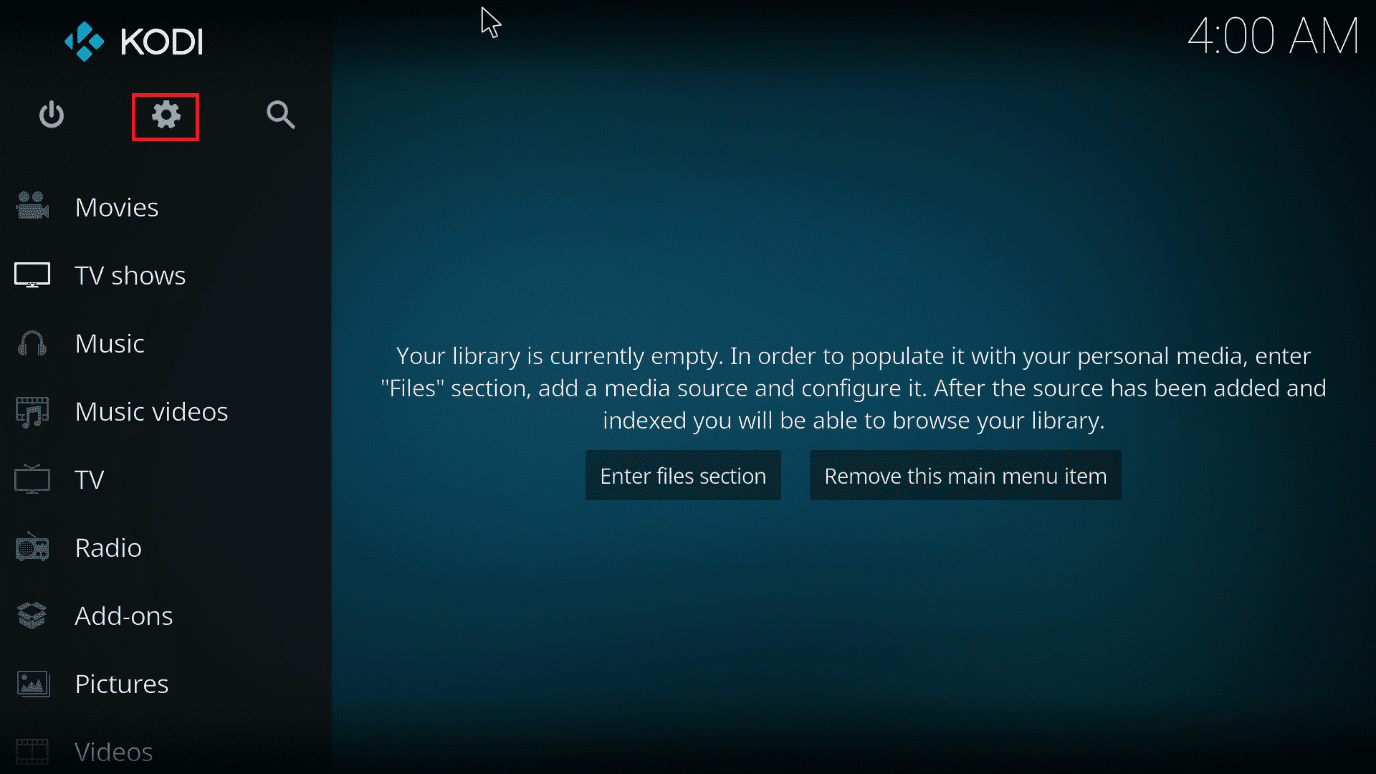
3. सेवा सेटिंग्स(Service Settings) पृष्ठ पर जाएँ।

4. अब, Control पर जाएं और (Control)HTTP के माध्यम से रिमोट कंट्रोल की अनुमति दें(Allow remote control via HTTP) के लिए सेटिंग चालू करें ।
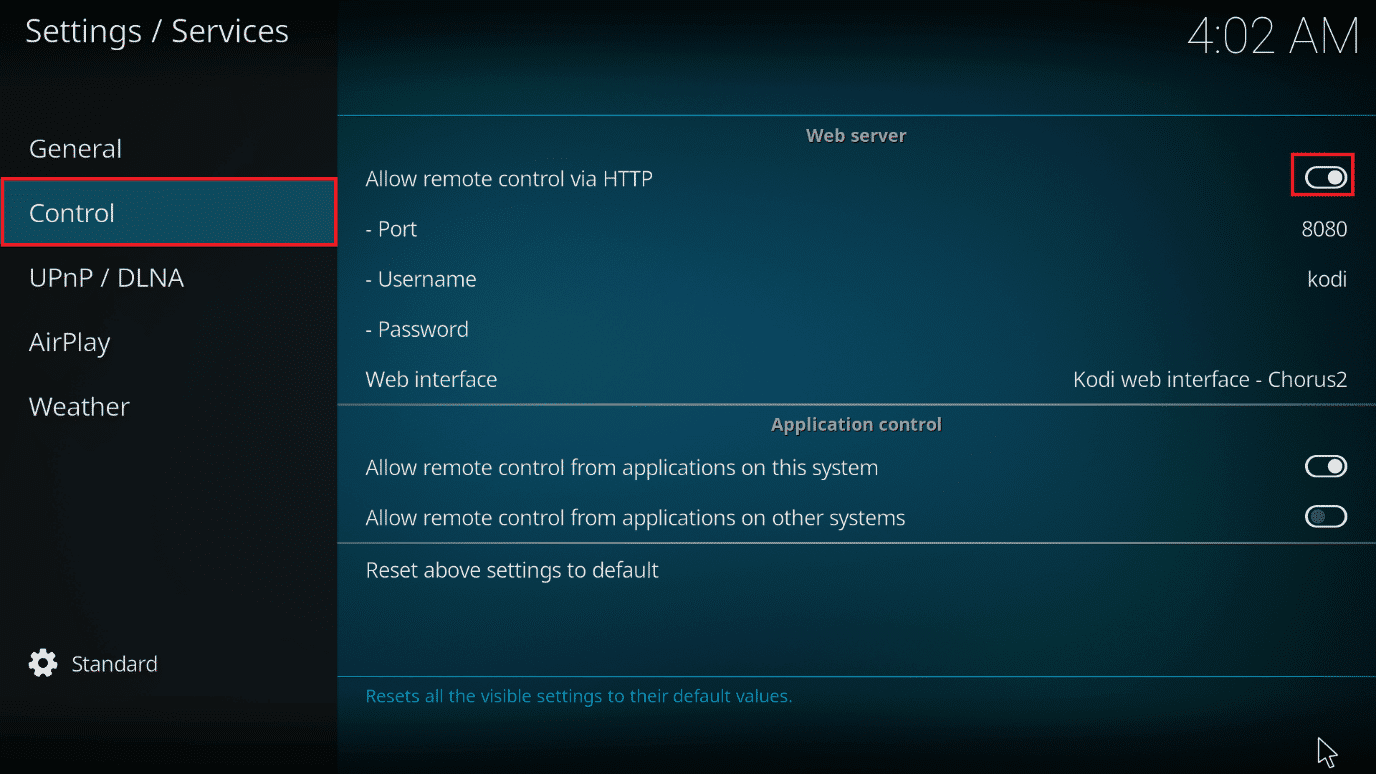
5. एक उपयोगकर्ता नाम(Username) और पासवर्ड(Password) सेट करें ।
6. सुनिश्चित करें कि कोडी वेब इंटरफेस - कोरस 2 को (Kodi web interface – Chorus2)वेब इंटरफेस(Web interface) सेक्शन में चुना गया है ।
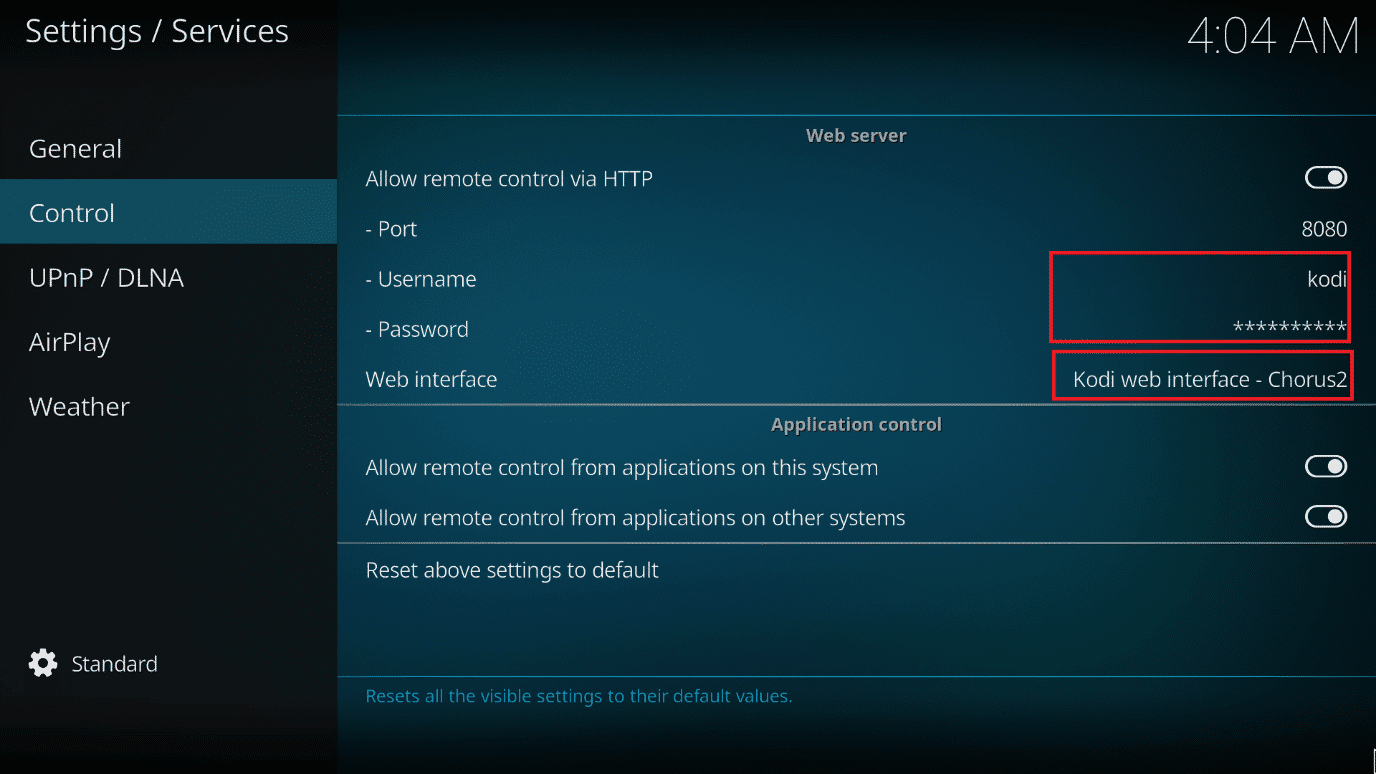
उसके बाद, आपको बस अपना कोडी(Kodi) सिस्टम आईपी पता(IP address) खोजना है । यदि आप अपने आईपी पते को नहीं जानते हैं तो इसका पता लगाने का तरीका यहां दिया गया है:
1. अपने कोडी होम स्क्रीन(Kodi home screen) पर जाकर शुरुआत करें ।
2. सेटिंग्स(Settings) पर नेविगेट करें ।

3. सिस्टम इंफॉर्मेशन(System Information) सेक्शन में जाएं।

4. नेटवर्क(Network ) सेक्शन में जाएं।
5. अपने आईपी पते(IP address) को नोट कर लें ।
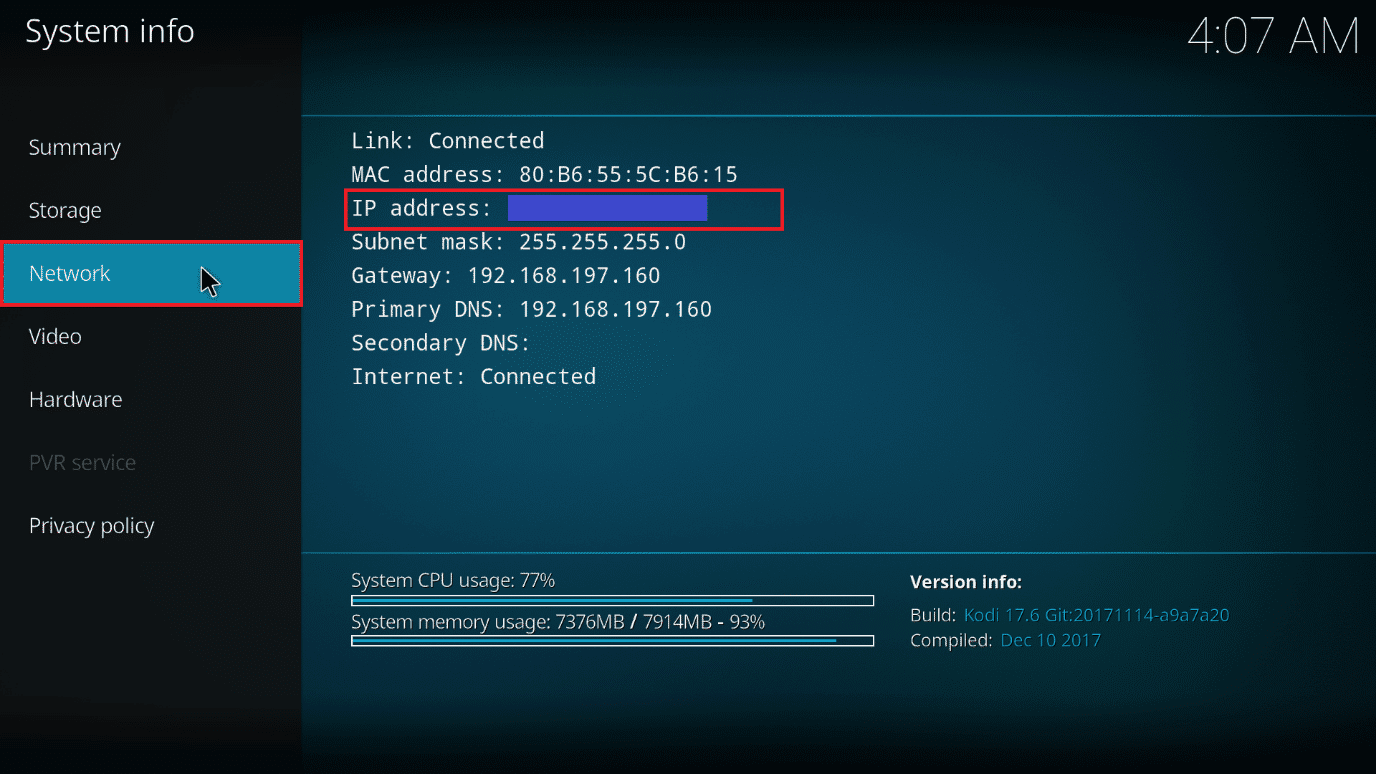
6. साथ ही, ध्यान दें कि 8080 डिफ़ॉल्ट पोर्ट नंबर(port number) है ।
यह भी पढ़ें: (Also Read:) कोडी लाइब्रेरी को कैसे अपडेट करें(How to Update Kodi Library)
अब आपके पास अपने वेब ब्राउज़र से (web browser)कोडी(Kodi) को संचालित करने के लिए आवश्यक सब कुछ है । ब्राउज़र विंडो में वेब इंटरफ़ेस तक पहुँचने के लिए इन चरणों का पालन करें।
1. विंडोज(Windows key) की दबाएं । क्रोम(Chrome) टाइप करें और इसे लॉन्च करें।
नोट:(Note:) इससे कोई फर्क नहीं पड़ता कि आप किस वेब ब्राउज़र का उपयोग करते हैं। यहाँ, Google को एक उदाहरण के रूप में लिया गया है।
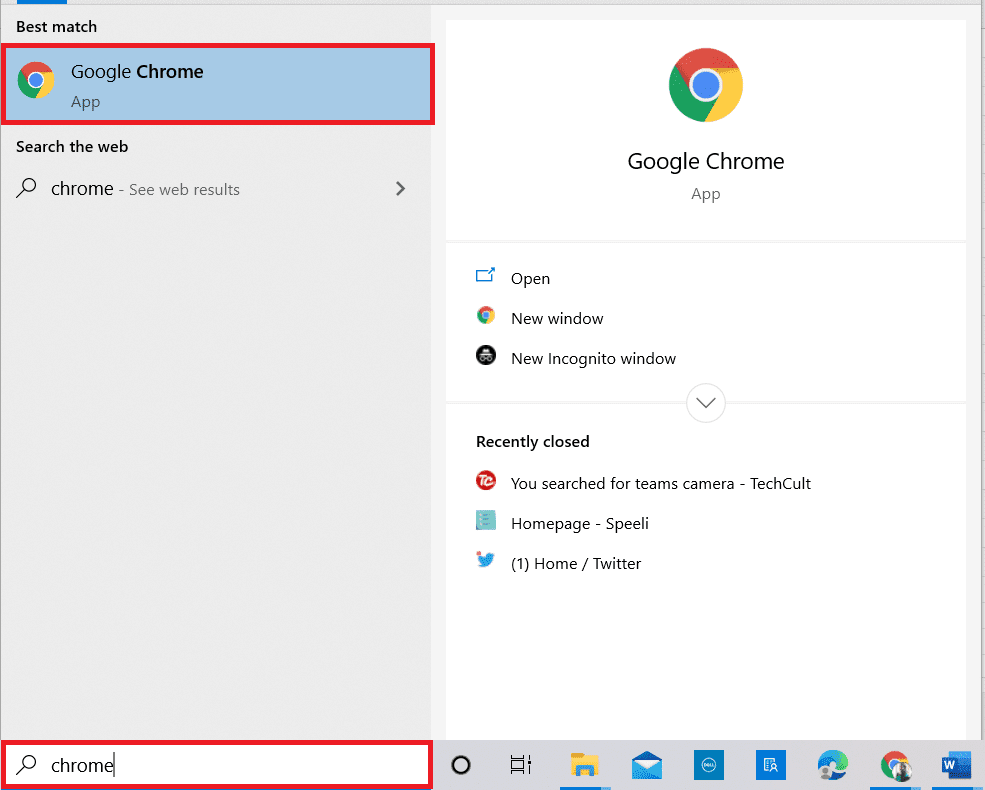
2. एड्रेस बार में आईपी एड्रेस: पोर्ट(IP address:port) फॉर्मेट में अपना आईपी एड्रेस(IP address) और पोर्ट नंबर(port number) टाइप करें । आमतौर पर, आपका पता 192.168.1.16:8080 जैसा कुछ होगा। एंटर दबाएं(Enter) ।

3. उपयोगकर्ता नाम(Username) और पासवर्ड(Password) दर्ज करें जो आपने पहले सेट किया है।
4. साइन इन पर(Sign in) क्लिक करें ।
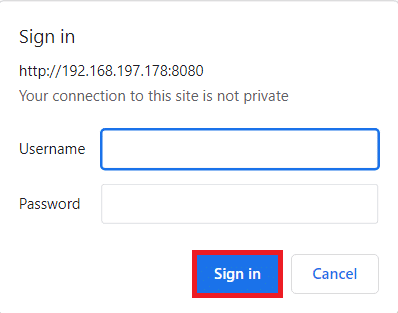
वेब इंटरफ़ेस अब दिखाई देगा। बाद में वेब इंटरफेस का उपयोग करना आसान बनाने के लिए आप साइट को बुकमार्क के रूप में सहेज सकते हैं।
नोट:(Note:) इसके अलावा, आप उसी नेटवर्क से जुड़े किसी भी डिवाइस में localhost:8080 प्रारूप का उपयोग करके लॉग इन कर सकते हैं ।

कोडी वेब इंटरफेस तक कैसे पहुंचें(How to Access the Kodi Web Interface)
सरल चरणों में कोडी(Kodi) रिमोट एक्सेस के लिए नीचे दिए गए चरणों का पालन करें।
1. सेकेंडरी डिवाइस में क्रोम(Chrome) खोलें ।
नोट 1:(Note 1:) सेकेंडरी डिवाइस मोबाइल या पीसी हो सकता है। सुनिश्चित करें(Make) कि दोनों डिवाइस एक ही नेटवर्क से जुड़े(connected to the same network) हैं ।
नोट 2:(Note 2:) आप अपनी इच्छानुसार किसी भी ब्राउज़र का उपयोग कर सकते हैं। यहाँ, Google को एक उदाहरण के रूप में लिया गया है।
2. एड्रेस बार में लोकलहोस्ट:8080(localhost:8080) टाइप करें और एंटर दबाएं(Enter) ।

यह भी पढ़ें: (Also Read:) स्टार्टअप पर क्रैश होने वाले कोडी को कैसे ठीक करें(How to Fix Kodi Keeps Crashing on Startup)
नया संगीत या वीडियो कैसे चलाएं(How to Play a New Music or Video)
कोडी वेब पर नया संगीत या वीडियो चलाने(play a new music) के लिए इन चरणों का पालन करें ।
1. स्क्रीन के बाईं ओर स्थानीय टैब पर क्लिक करें।(Local tab)
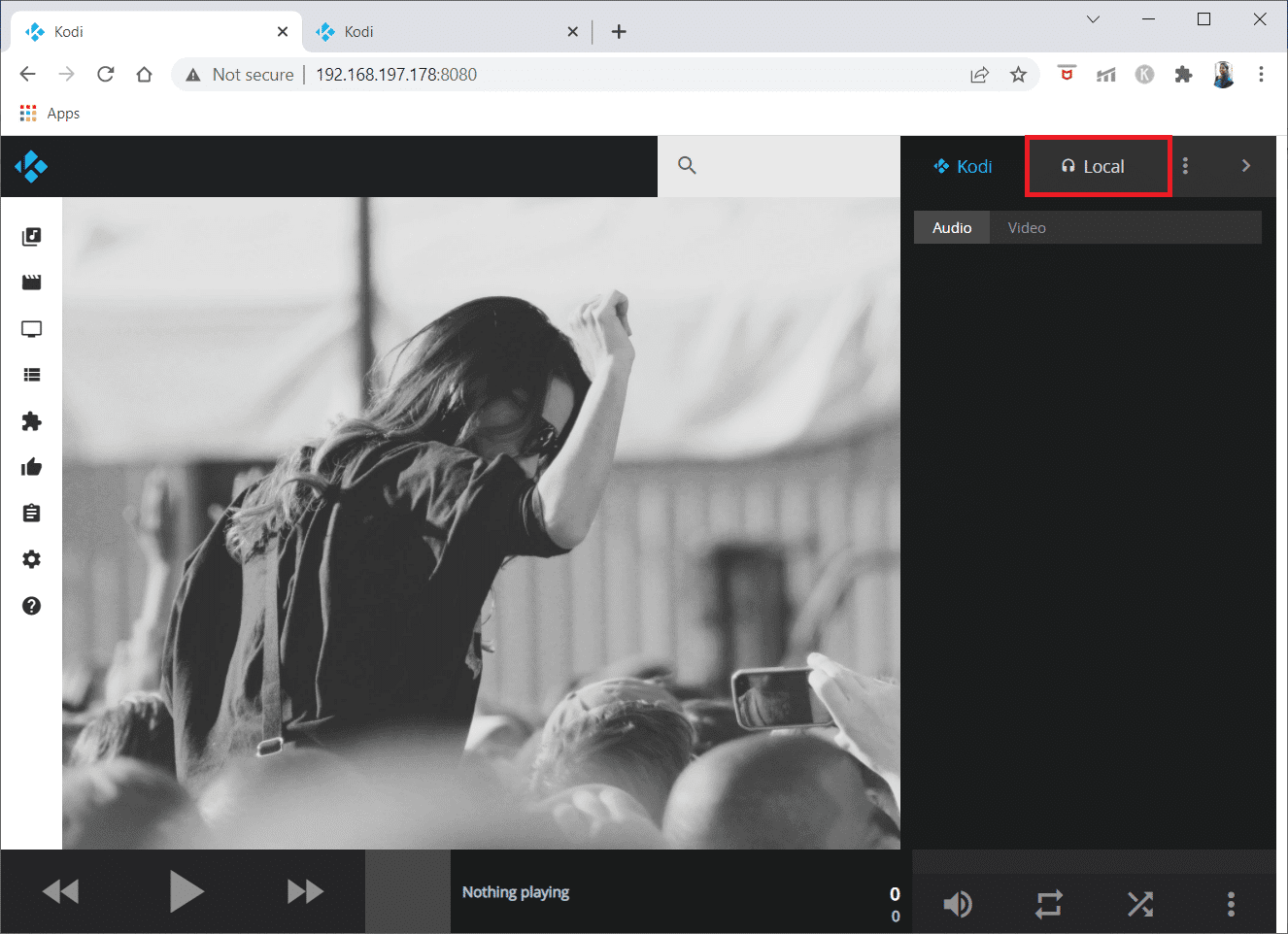
2. दाएँ फलक में संगीत चिह्न पर क्लिक करें। (Music)स्क्रीन के दाईं ओर कोडी आइकन गुलाबी हो जाएगा.(Kodi)
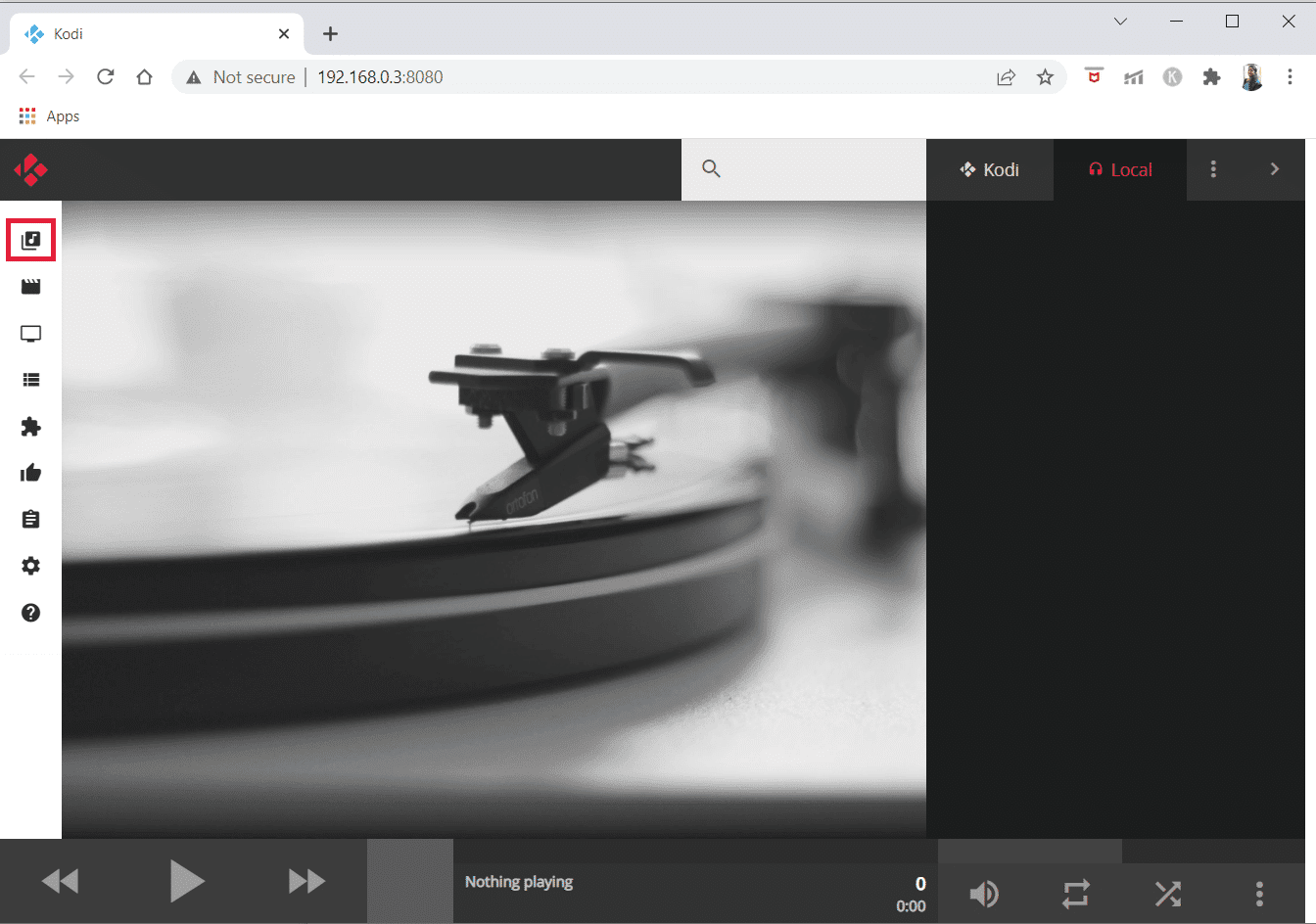
3. अब, उस संगीत को ब्राउज़ करें और चुनें जिसे आप बजाना चाहते हैं। प्ले करने के लिए गाने पर प्ले आइकन पर क्लिक करें (Play icon)।(Click)

अब, संगीत सेकेंडरी डिवाइस पर चलेगा। सबसे पहले सबसे पहले स्क्रीन के निचले हिस्से में ग्रे बार पर ध्यान दें । (Pay)यह वह जगह है जहाँ आपको खेली जा रही सामग्री के बारे में अधिक जानकारी मिल सकती है। अब जो चल रहा है उसे नियंत्रित करने के लिए बाईं ओर पीछे, आगे, और चलाएं/रोकें बटन का उपयोग करें। वॉल्यूम, रिपीट और शफल नियंत्रण दाईं ओर स्थित हैं। केंद्र में वर्तमान में चल रहे मीडिया का एक थंबनेल और विवरण देखा जा सकता है।

आप मूवी या टेलीविज़न शो देखना शुरू करने के लिए भी ऐसा ही कर सकते हैं।(watching movies)
कोडी वेब के तत्व क्या हैं?(What are the Elements of the Kodi Web?)
कोडी(Kodi) वेब इंटरफेस के कुछ और उपयोगी तत्व हैं जिनसे आपको अवगत होना चाहिए।
- ऊपरी दाएं कोने में एक खोज बार मिल सकता है। (search bar)आप किसी भी समय अपने वीडियो और ऑडियो फाइलों के माध्यम से खोज सकते हैं, इसलिए यह कुछ भी जल्दी से खोजने का एक शानदार तरीका है।
- एक डार्क बॉक्स दूर दाईं ओर चलाई जाने वाली आगामी चीजों की आपकी वर्तमान कतार को प्रदर्शित करता है। इस कतार में एक दूसरे के आइकन के ऊपर तीन बिंदुओं का उपयोग करके हेरफेर किया जा सकता है, जो प्लेलिस्ट को साफ़ या ताज़ा कर सकता है।
- आप चाहें तो बाद में सुनने के लिए प्लेलिस्ट को सेव भी कर सकते हैं। पार्टी मोड(Party mode) आपको अपने संगीत के यादृच्छिक चयन को फेरबदल करने की अनुमति देता है।
- अंत में, आप ऑनलाइन इंटरफ़ेस को कस्टमाइज़ कर सकते हैं और सबसे बाईं ओर सेटिंग आइकन का चयन करके UI और अपने कोडी सिस्टम दोनों के लिए कई सेटिंग्स बदल सकते हैं। (Kodi)यह आपके देखने के लिए संपूर्ण सेटिंग मेनू खोलेगा।
यह भी पढ़ें: (Also Read:) 5 सर्वश्रेष्ठ कोडी चीनी फिल्में ऐड-ऑन(5 Best Kodi Chinese Movies Add-ons)
मैं वेब इंटरफेस के साथ क्या कर सकता हूं?(What Can I do with the Web Interface?)
आपने कोडी(Kodi) वेब इंटरफ़ेस को स्थापित और उपयोग करना सीख लिया है, और आप शायद सोच रहे हैं कि अब आप इसके साथ क्या कर सकते हैं। आपको आरंभ करने के लिए यहां पांच सिफारिशें दी गई हैं।
1. रिमोट कंट्रोल(1. Remote Control)
- ऑनलाइन इंटरफ़ेस का उपयोग करते समय आप स्क्रीन के निचले भाग में खेलने/रोकने, आगे बढ़ने और बुनियादी नियंत्रण के लिए पीछे जाने के लिए आइकन का उपयोग कर सकते हैं।
- आप वॉल्यूम को दोहराने, फेरबदल करने और संशोधित करने का भी उपयोग कर सकते हैं।
दूसरी ओर, वेब इंटरफ़ेस का उपयोग पूर्ण रिमोट कंट्रोल के रूप में किया जा सकता है। पूर्ण रिमोट कंट्रोल को सक्रिय करने के लिए, वेब इंटरफ़ेस के नीचे काली पट्टी देखें। (black bar)आपके द्वारा देखी जा रही फ़िल्म, टीवी शो या रिकॉर्ड के थंबनेल की एक लघु प्रतिकृति दिखाई देगी।
2. प्लेलिस्ट प्रबंधित करें(2. Manage Playlists)
- किसी प्लेलिस्ट में फ़ाइलें जोड़ने और मौजूदा प्लेलिस्ट को पुनर्गठित करने की क्षमता कोडी(Kodi) ऑनलाइन इंटरफ़ेस की सबसे उपयोगी विशेषताओं में से एक है।
- वर्तमान प्लेलिस्ट वेब इंटरफ़ेस के दाएँ हाथ के पैनल पर प्रदर्शित होती है, जहाँ आप फ़ाइलों को पुनर्गठित करने के लिए ड्रैग और ड्रॉप कर सकते हैं या(files to reorganize them or delete) दाईं ओर X को मारकर उन्हें हटा सकते हैं।
- एक पार्टी विकल्प भी है, जो आपको और आपके दोस्तों को एक साथ एक प्लेलिस्ट बनाने की अनुमति देता है।
3. कोडी फ़ाइलें स्टोर करें(3. Store Kodi Files)
- ऑनलाइन इंटरफ़ेस का उपयोग करके, आप अपने सभी विभिन्न फ़ाइल स्वरूपों में खोज सकते हैं।
- इंटरफ़ेस के शीर्ष पर एक आवर्धक कांच के प्रतीक के साथ एक ग्रे बॉक्स है। (grey box)बस(Simply) इस क्षेत्र में अपना खोज शब्द डालें।(search term)
- यह उन सभी फाइलों को लौटा देगा जो आपके खोज मानदंडों को पूरा करती हैं, जिसमें फिल्में, टीवी कार्यक्रम एपिसोड और संगीत शामिल हैं। फिर आप आर्टवर्क पर क्लिक करके फ़ाइल चला सकते हैं।
अक्सर पूछे जाने वाले प्रश्न (एफएक्यू)(Frequently Asked Questions (FAQs))
Q1. कोडी पर, मैं ऑनलाइन कैसे जाऊं?(Q1. On Kodi, how do I go online?)
उत्तर। (Ans. )कोडी(Kodi) ऑनलाइन इंटरफ़ेस का उपयोग करना आसान है। यदि आप कोडी(Kodi) के समान डिवाइस पर इंटरफ़ेस का उपयोग कर रहे हैं , तो बस अपना वेब ब्राउज़र खोलें। फिर, एड्रेस बार में, लोकलहोस्ट: 8080(localhost:8080) टाइप करें । इसके परिणामस्वरूप वेब इंटरफेस खुल जाएगा।
प्रश्न 2. क्या मुझे अपने कोडी वेब इंटरफेस को पासवर्ड से सुरक्षित रखना होगा?(Q2. Do I have to password protect my Kodi web interface?)
उत्तर। (Ans.) हां(Yes) , आपको अपने कोडी(Kodi) वेब इंटरफेस को पासवर्ड से सुरक्षित करना होगा। यदि आप पासवर्ड सेट नहीं करते हैं, तो आपके कोडी नियंत्रण (Kodi)इंटरनेट(Internet) पर सार्वजनिक रूप से उपलब्ध होंगे, ताकि हर कोई आपके कोडी(Kodi) तक पहुंच सके ।
Q3. क्या मैं Chrous2 के बजाय कोडी के लिए अन्य वेब इंटरफेस का उपयोग कर सकता हूं?(Q3. Can I use other web interfaces for Kodi instead of Chrous2?)
उत्तर। (Ans.) हां(Yes) , आप अन्य वेब इंटरफेस जैसे आर्क, टेक्स और कोरस(Arch, Tex, and chorus) का उपयोग कर सकते हैं । वेब इंटरफेस तक पहुंच स्थापित करते समय आप सेवा(Services) पृष्ठ में इनमें से किसी भी वेब इंटरफेस का चयन कर सकते हैं ।
अनुशंसित: (Recommended: )
- विंडोज 10 0xc004f075 त्रुटि को ठीक करें(Fix Windows 10 0xc004f075 Error)
- विंडोज 10 पर टेलीग्राम वीडियो कैसे डाउनलोड करें(How to Download Telegram Videos on Windows 10)
- फिक्स कैमरा टीमों पर काम नहीं कर रहा है(Fix Camera Not Working on Teams)
- Spotify प्लेलिस्ट पिक्चर कैसे बदलें(How to Change Spotify Playlist Picture)
हमें उम्मीद है कि आपको यह जानकारी मददगार लगी होगी और आप कोडी वेब इंटरफेस(Kodi Web Interface) का उपयोग करके कोडी(Kodi) को दूरस्थ रूप से एक्सेस कर सकते हैं । यदि आपका कोई प्रश्न या टिप्पणी है तो कृपया नीचे दिए गए फॉर्म का उपयोग करें। (Please)हमें बताएं कि आप आगे क्या सीखना चाहते हैं।
Related posts
फिक्स टेलीग्राम वेब काम नहीं कर रहा है
कोडि पर एनएफएल कैसे देखें
कोडी को कैसे ठीक करें स्टार्टअप पर क्रैश होता रहता है
फिक्स कोडी मकी डक रेपो काम नहीं कर रहा है
कोडि से स्टीम गेम्स कैसे खेलें
कोडी पर 9 सर्वश्रेष्ठ अरबी चैनल
आप जिस Adobe सॉफ़्टवेयर का उपयोग कर रहे हैं उसे ठीक करें वास्तविक त्रुटि नहीं है
मालवेयरबाइट्स को ठीक करें रीयल-टाइम वेब सुरक्षा त्रुटि को चालू नहीं करेगा
एएमडी उत्प्रेरक नियंत्रण केंद्र लापता को ठीक करें
फिक्स 0x80004002: ऐसा कोई इंटरफ़ेस विंडोज 10 पर समर्थित नहीं है
विंडोज और मैक के लिए 10 सर्वश्रेष्ठ एंड्रॉइड एमुलेटर
एप्लिकेशन त्रुटि को कैसे ठीक करें 0xc000007b
फिक्स कोडी एरेस विजार्ड विंडोज 10 में काम नहीं कर रहा है
माइक्रोसॉफ्ट वर्ड में ब्लैंक पेज कैसे डिलीट करें
बिना किसी सॉफ्टवेयर के विंडोज 10 को कैसे एक्टिवेट करें
एप्लिकेशन त्रुटि को कैसे ठीक करें 0xc0000142
विंडोज 10 पर शतरंज टाइटन्स कैसे खेलें
कोडि कैसे स्थापित करें
Spotify प्लेलिस्ट पिक्चर कैसे बदलें
विंडोज 11 में नोटपैड ++ को डिफॉल्ट के रूप में कैसे सेट करें
